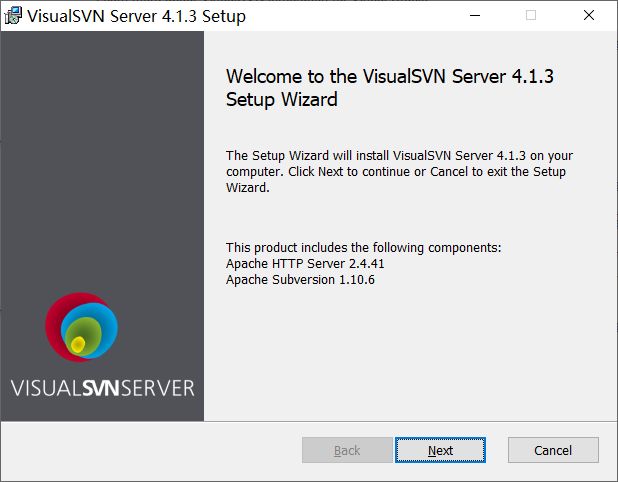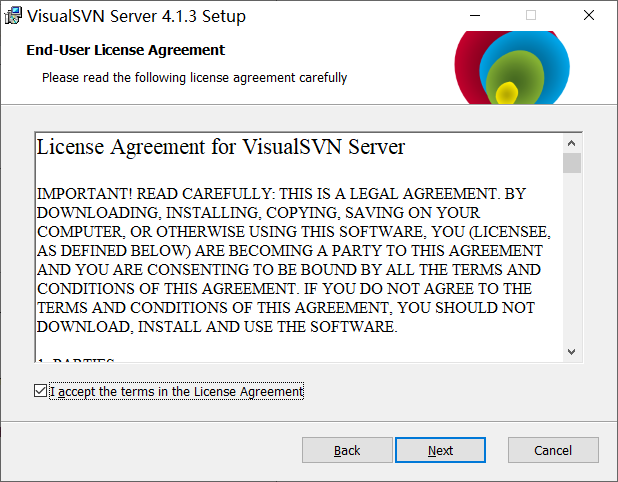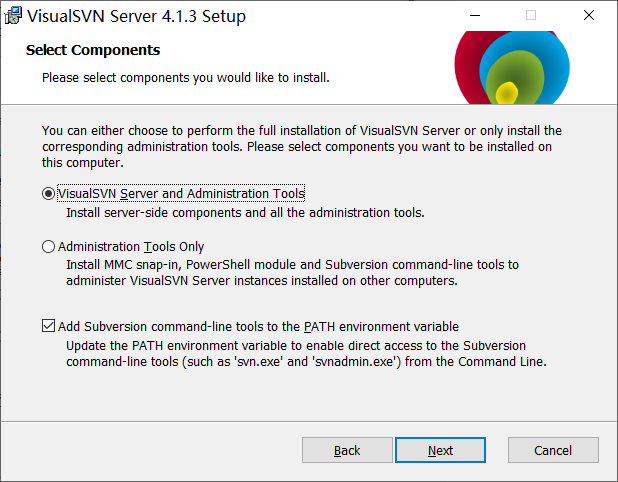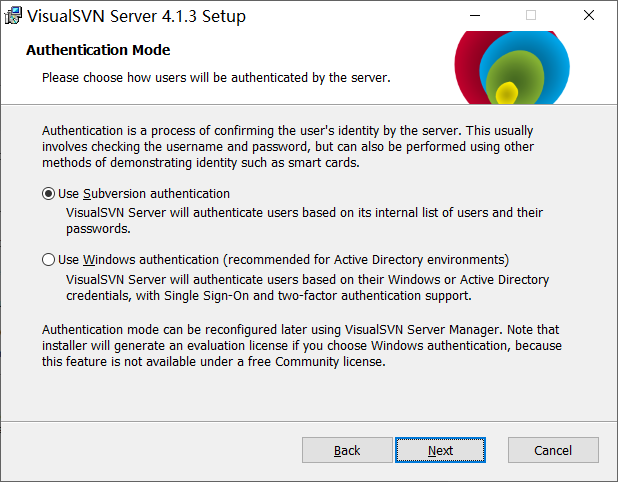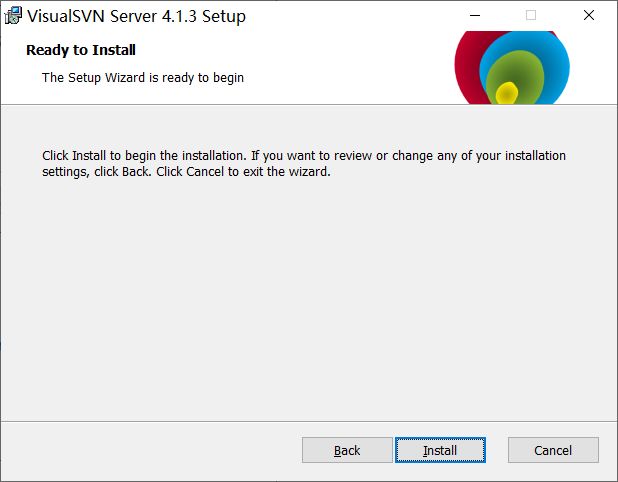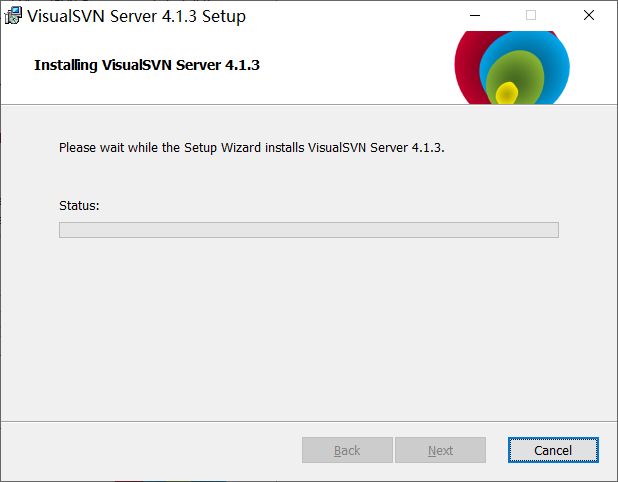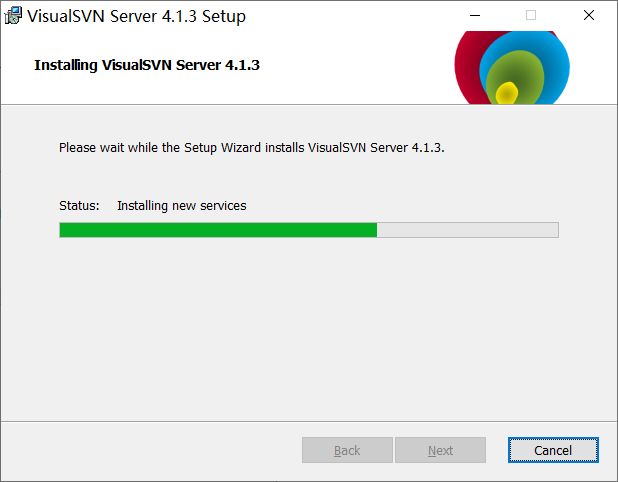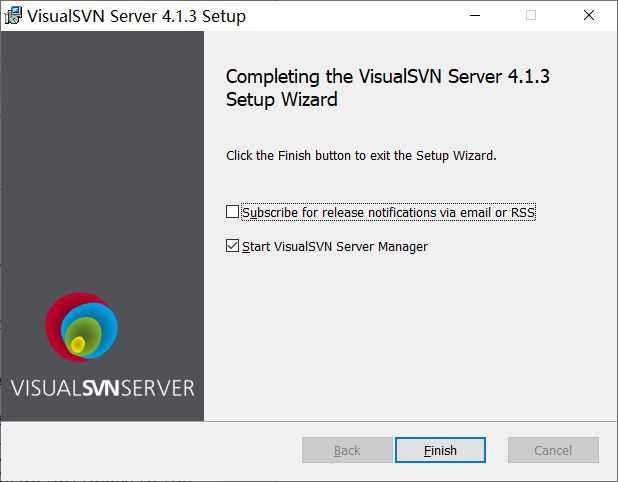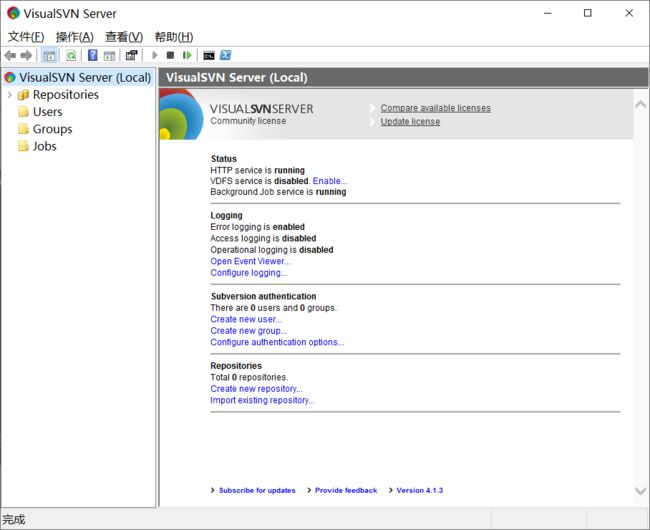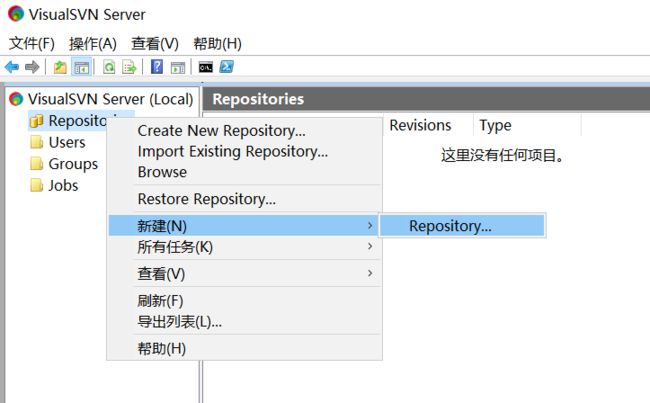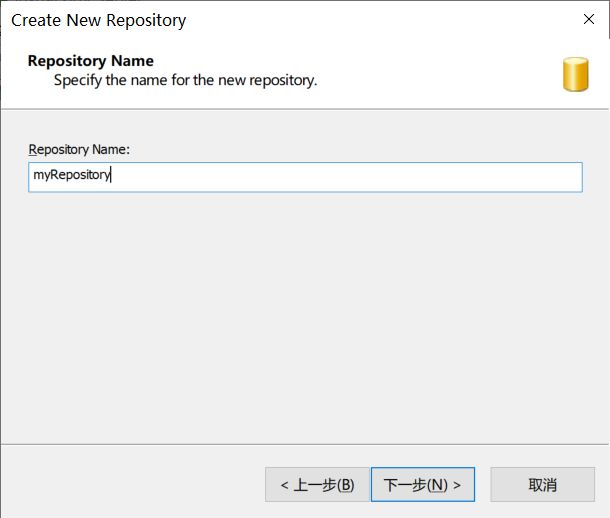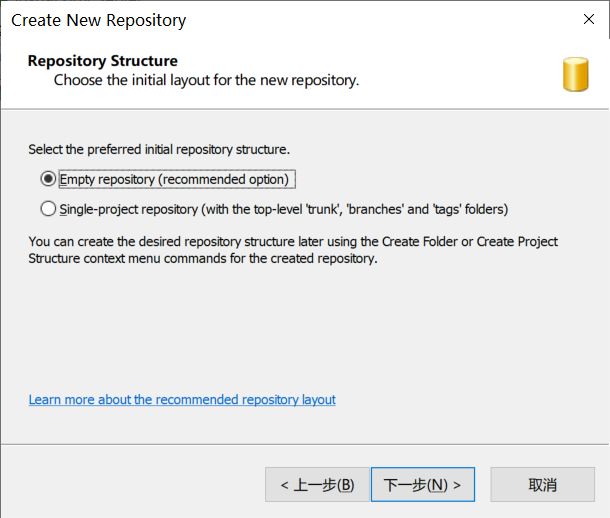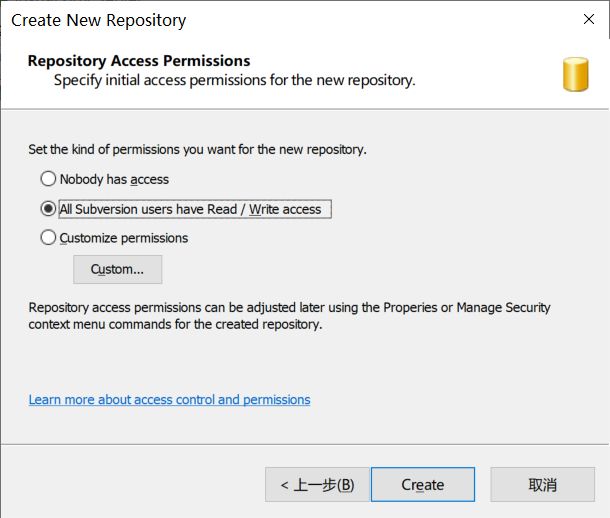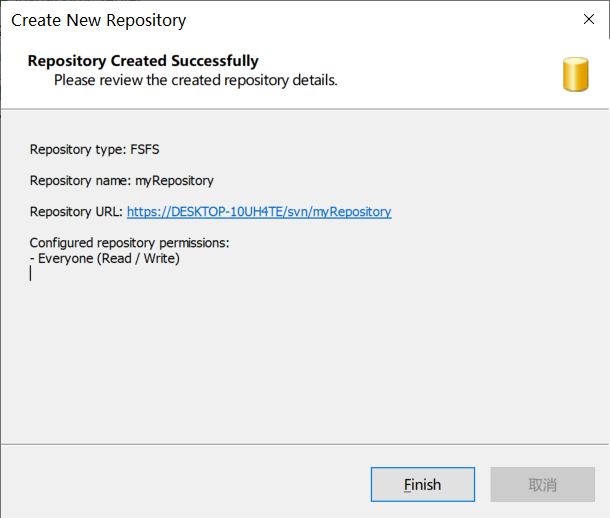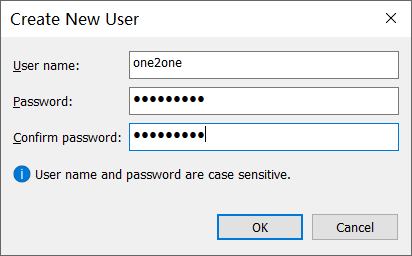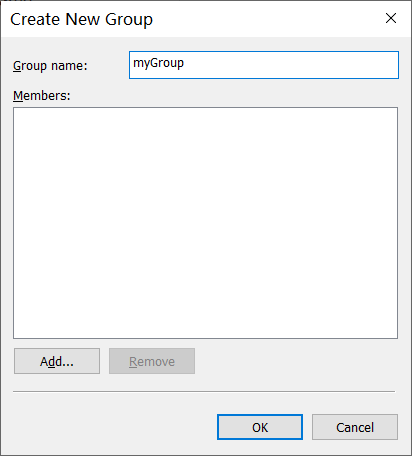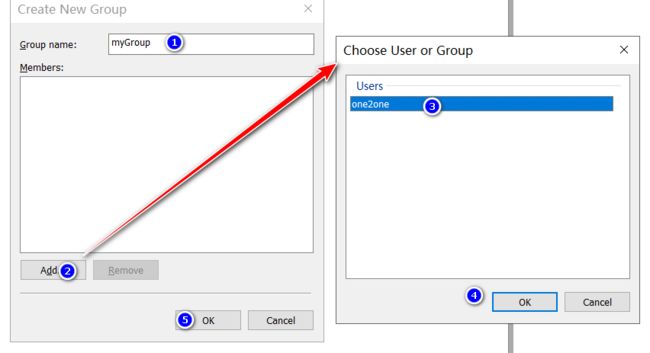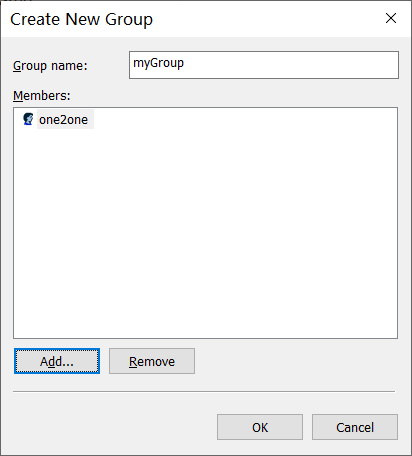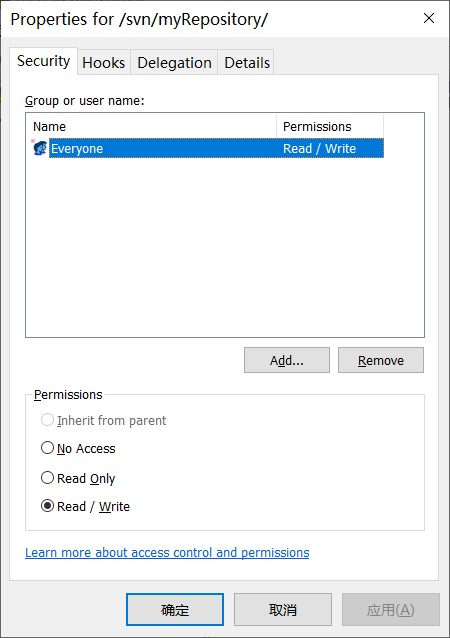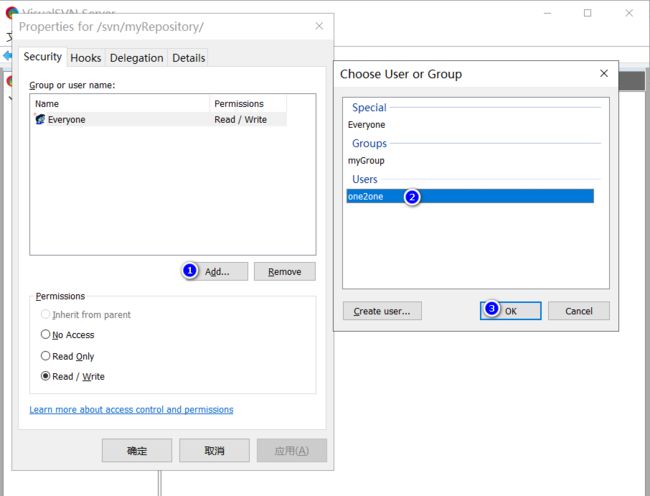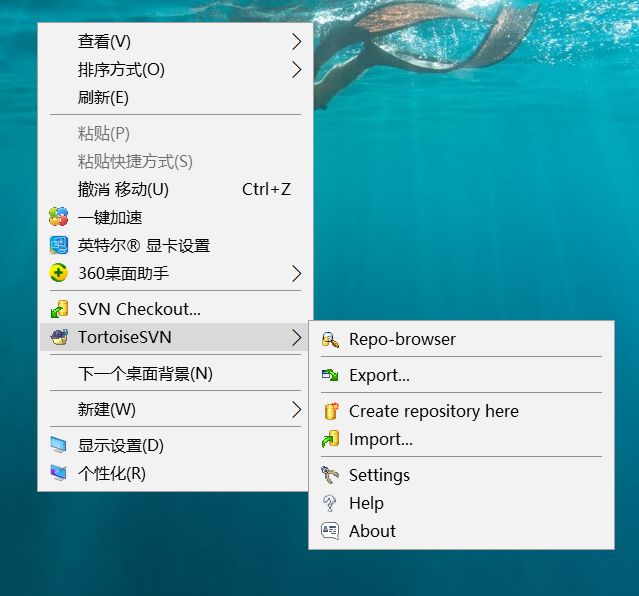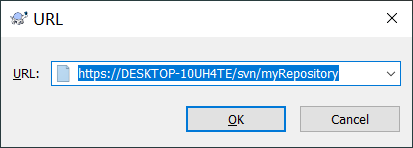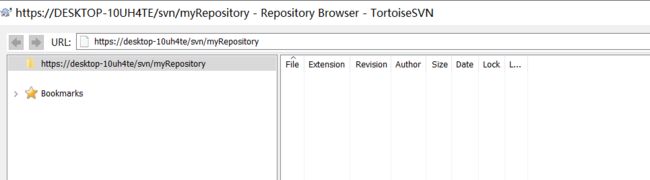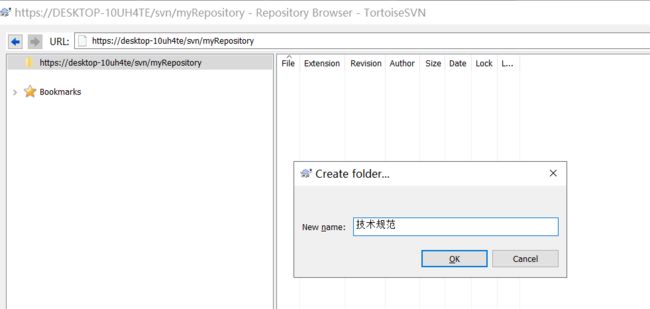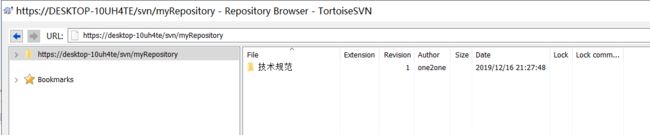参考:https://www.cnblogs.com/xinaixia/p/8383546.html
本地环境:win 10 + 64bit
一、 下载 VisualSVN-Server
http://subversion.apache.org/packages.html#windows
下载地址:win 64bit
https://www.visualsvn.com/files/VisualSVN-Server-4.1.3-x64.msi
下载完成的文件名 :VisualSVN-Server-4.1.3-x64.msi
二、安装 VisualSVN-Server-4.1.3-x64.msi
1.
2.
3.
4.
Location:指VisualSVN Server的安装目录;
Repositorys:指定你的版本库目录;
Server Port:指定一个端口,Use secure connection勾山表示使用安全连接;
Backups:指定备份目录。
5.
6.
7.
8.
安装完成!
三、点击上述界面“Finish”按钮,启动
可以在窗口的右边看到版本库的一些信息,比如状态,日志,用户认证,版本库等.
要建立版本库,需要右键单击左边窗口的Repositores,如下图:
1.
2.
3.
4.
5.
6.
Repository type: FSFS
Repository name: myRepository
Repository URL: https://DESKTOP-10UH4TE/svn/myRepository
完成!
四、需要建立用户和组,并且需要分配权限
1.
2.
点击 ok
3. 创建用户组
3.1
输入:myGroup
点击 "Add" 按钮, 将 one2one 添加到用户组里面
上面步骤运行后,效果如下:
点击 ok 按钮,效果如下:
五、接下来我们需要给用户组设置权限
1.
按照步骤运行后:
最后点击“确定”按钮。服务端安装并配置完成!
六、安装 客户端SVN
下载客户端安装即可,没啥介绍,安装完成后,右键菜单:
输入svn地址:https://DESKTOP-10UH4TE/svn/myRepository
七、通过svn 创建一个文件夹 “技术规范”
先看下本地文件夹:
1.
2.
3.
完成,收工!!
附:
http://svnbook.red-bean.com/ SVN书籍
http://svnbook.red-bean.com/nightly/zh/svn-book.pdf SVN中文书籍
http://svnbook.red-bean.com/en/1.7/svn-book.pdf SVN英文书籍
http://subversion.apache.org/quick-start Quick start